很多用户在使用win11的时候发现,桌面的图标比例有问题,不清楚win11桌面图标隔开很宽怎么办,因为隔开的距离过远,所以导致占用了大量的壁纸空间,并且视觉效果很难看,小编为用户带来了三种win11桌面图标隔开很宽解决办法,最简单的方式可以通过调整比例,如果不能够调整,可以参考方法二和三。
win11桌面图标隔开很宽解决办法:
方法一:
1、首先我们打开系统“设置”。
2、接着打开右边的“屏幕”。
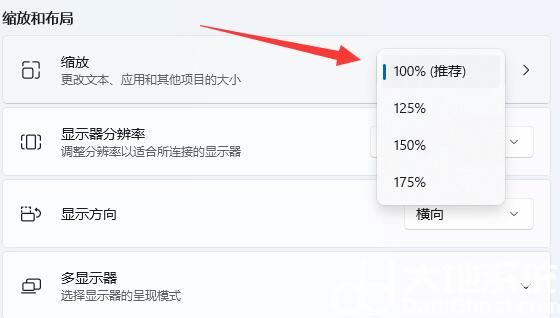
3、然后降低缩放比例就能调窄了。
方法二:
1、我们也可以右键开始菜单打开“运行”
2、然后输入“regedit”回车打开注册表。
3、接着进入“计算机HKEY_CURRENT_USERControl PanelDesktopWindowMetrics”位置。
4、进入后打开“lconSpacing”和“IconVerticalSpacing”选项。
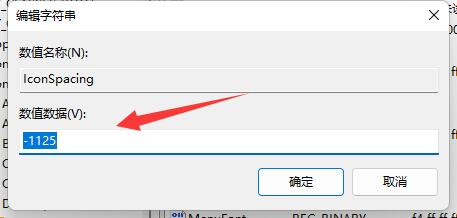
5、最后将他们的数值都改成“-1125”保存即可解决。
方法三:
1、如果无法修改,可能是你的win11中了病毒,功能被限制了。
2、这时候建议重装一个win11完整版来解决。